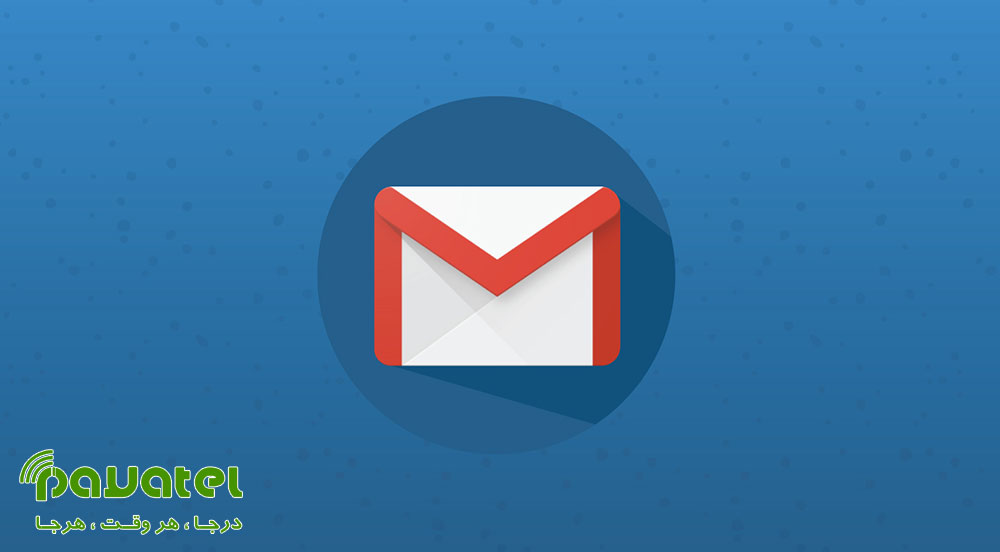اگر بنا به هر دلیل ایمیل های خاصی را پس از دریافت از اینباکس اکانت جیمیل خود حذف کردید و حال قصد بازیابی آن را دارید، نگران نباشید. در این بخش قصد داریم نحوه بازیابی ایمیل حذف شده در جیمیل را به شما عزیزان آموزش دهیم.
بازیابی ایمیل حذف شده در جیمیل
جیمیل مانند سیستم عاملهای ویندوز و مک او اس دارای یک سطل زباله است که ایمیلهای پاک شده شما درون آن قرار میگیرند. هر ایمیلی را که از حساب خود حذف کنید، درون سطل زباله قرار میگیرد و برای ۳۰ روز درون آن باقی میماند. پس از این مدت زمان، ایمیل شما برای همیشه پاک میشود. اگر کمتر از ۳۰ روز پیش ایمیل خود را به اشتباه حذف کرده باشید، میتوانید آن را درون سطل زباله پیدا کنید، البته اگر سطل زباله را در گذشته خالی نکرده باشید.
برای ریکاوری ایمیلهای پاک شده در جیمیل با استفاده از سطل آشغال، مراحل زیر را دنبال کنید:
- وارد حساب جیمیل خود در وب شوید.
- لیست برچسبها در سمت چپ نمایشگر را گسترش داده و دنبال گزینه «Trash» یا «Bin» باشید.
- با این کار فهرستی از ایمیلهایی که در مدت زمان ۳۰ روز پیش حذف کردهاید، در برابر شما قرار میگیرد. ایمیلی که به اشتباه پاک کردهاید را پیدا کنید و با کلیک روی آن، بازش کنید.
- زمانی که این ایمیل باز شد، بازیابی آن را تایید کنید. سپس با کلیک روی آیکون «Move to» در بالای ایمیل، آن را به اینباکس منتقل کنید.
- با این کار ایمیل موردنظر شما از سطل ما خارج شده و دوباره درون اینباکس قرار میگیرد.
در صورتی که برچسب سطل زباله در نوار سمت چپ حساب جیمیل شما وجود ندارد، احتمالا در بخش تنظیمات خاموش شده است. برای فعالسازی برچسب سطل زباله باید به بخش تنظیمات مراجعه کنید. برای این کار مراحل زیر را دنبال کنید:
- از اکانت جیمیل خود، روی آیکون چرخ دنده کلیک کرده و گزینه «See all settings» را انتخاب کنید.
- روی تب برچسبها کلیک کنید.
- در اینجا لیستی از برچسبهای جیمیل در برابر شما قرار میگیرد که در آن باید دنبال گزینه سطل زباله باشید. روبهروی آن دو گزینه نمایش و مخفی قرار دارد که باید روی نمایش کلیک کنید.
پس از این کار، برچسب سطل زباله در نوار سمت چپ حساب جیمیل شما ظاهر میشود.